怎么把电脑桌面设置为d盘 win10系统电脑如何将桌面文件保存到D盘
更新时间:2023-10-04 14:58:36作者:xtyang
怎么把电脑桌面设置为d盘,在使用电脑的过程中,我们经常会将重要的文件保存在桌面上,方便快捷地访问和查找,随着时间的推移,桌面上的文件越来越多,不仅占据了C盘的空间,还使得整个系统运行变得缓慢。于是很多用户想要将桌面文件保存到其他磁盘,如D盘以释放C盘空间并提升电脑的运行速度。在Win10系统上,如何将桌面文件保存到D盘呢?本文将为大家详细介绍方法和步骤。
步骤如下:
1.打开电脑进入系统后,双击【此电脑】进入。
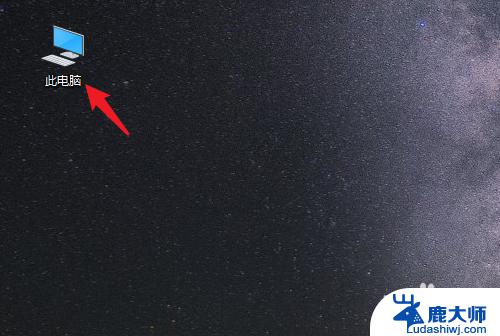
2.进入后,右键点击【桌面】。选择【属性】的选项。
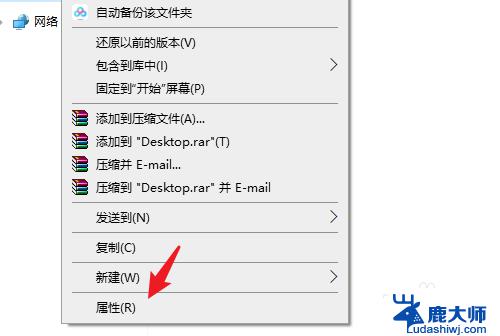
3.点击后,选择上方的【位置】选项。
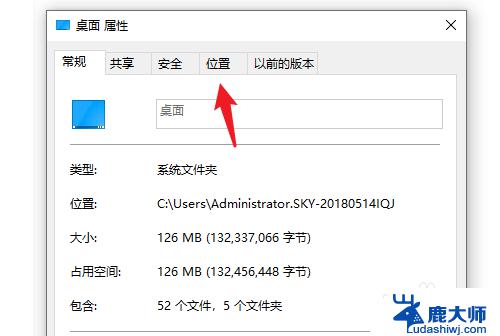
4.进入后,点击下方的【移动】选项。
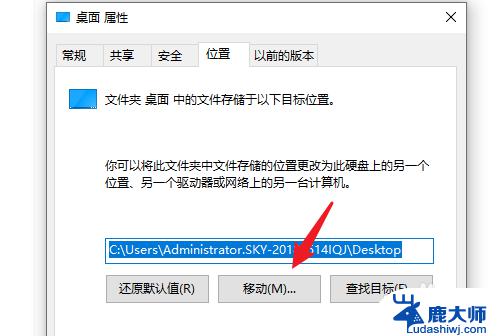
5.点击后,选择D盘的盘符。并新建一个文件夹,点击【选择文件夹】。
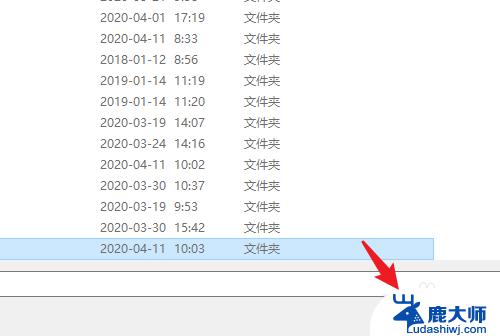
6.点击后,选择下方的【应用】选项。
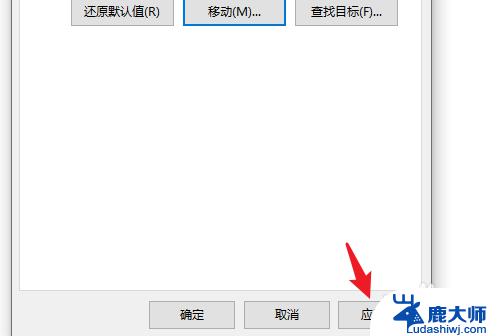
7.在弹出的提示内,点击【是】。即可将桌面文件保存到D盘。
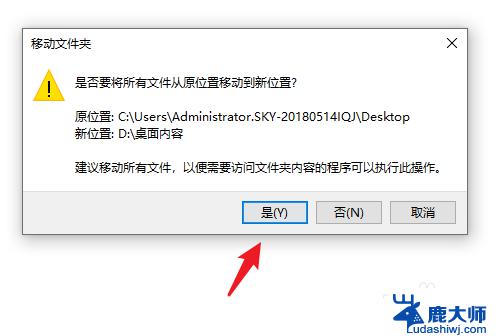
以上是如何将电脑桌面设置为D盘的全部内容,如果需要的话,您可以根据小编的步骤进行操作,希望这对您有所帮助。
怎么把电脑桌面设置为d盘 win10系统电脑如何将桌面文件保存到D盘相关教程
- 如何把桌面的文件夹移到d盘 win10系统电脑怎么设置桌面文件默认保存到D盘
- 怎么把桌面的软件移到d盘 win10系统电脑如何将桌面文件保存到D盘
- 如何把桌面文件保存到d盘 win10系统如何将桌面文件保存到D盘
- 电脑保存桌面怎么改到d盘 win10系统桌面文件保存路径设置到D盘
- 桌面上东西怎么转移到d盘 Win10电脑怎么把桌面文件保存到D盘
- 怎么把桌面文件移到d盘 win10系统怎样将桌面文件移动到D盘
- 如何把我的电脑添加到桌面 Win10如何将此电脑固定到桌面
- 怎么改变桌面文件的存储位置 如何在win10系统中更改桌面文件存储位置
- 此电脑怎么显示在桌面 win10如何把此电脑显示在桌面上
- 如何恢复桌面设置 win10系统如何还原电脑桌面默认图标
- windows10flash插件 如何在Win10自带浏览器中开启Adobe Flash Player插件
- 台式机win10怎么调节屏幕亮度 Win10台式电脑如何调整屏幕亮度
- win10怎么关闭朗读 生词本自动朗读关闭方法
- win10打开远程服务 win10打开远程桌面服务的方法
- win10专业版微软商店在哪 Windows 10如何打开微软商店
- 电脑散热风扇怎么调节转速 Win10怎么调整CPU风扇转速
win10系统教程推荐
- 1 台式机win10怎么调节屏幕亮度 Win10台式电脑如何调整屏幕亮度
- 2 win10打开远程服务 win10打开远程桌面服务的方法
- 3 新电脑关闭win10系统激活 Windows10系统取消激活状态步骤
- 4 电脑字模糊 Win10字体显示不清晰怎么解决
- 5 电脑用户权限怎么设置 win10怎么设置用户访问权限
- 6 笔记本启动后黑屏只有鼠标 Win10黑屏只有鼠标指针怎么解决
- 7 win10怎么关闭提示音 win10如何关闭开机提示音
- 8 win10怎么隐藏任务栏的程序图标 Windows10任务栏图标隐藏方法
- 9 windows cmd输出到文件 Windows10系统命令行输出到文件
- 10 蓝牙鼠标连接成功不能用 Win10无线鼠标连接不上电脑怎么办